Cara Memperbaiki Mic Astro A10 tidak Berfungsi
Pemecahan Masalah Pc / / August 04, 2021
Iklan
Mikrofon Astro A10 yang tidak berfungsi dengan PC sekarang telah menjadi masalah yang sangat populer bagi pengguna, meskipun perbaikannya mungkin salah satu yang termudah. Banyak orang telah mengeluh tentang masalah ini, dan diyakini terjadi karena masalah penyiapan dasar tertentu.
Penyebab pertama di balik ini adalah pengguna lupa mengaktifkan komponen headphone sebagai perangkat bawaan. Hal ini membuat penghalang bagi beberapa aplikasi untuk memanggil komponen perangkat keras eksternal ini tanpa izin.
Selain itu, jika Anda belum menyetel volume mikrofon pada level tertentu atau lebih tinggi, Anda tidak akan pernah menerima suara apa pun di mikrofon. Jadi, pertanyaan terpenting adalah bagaimana cara Memperbaiki masalah mikrofon Astro A10 yang tidak berfungsi?

Iklan
Daftar Isi
-
1 Bagaimana Cara Memperbaiki Mic Astro A10 Tidak Berfungsi?
- 1.1 Metode 1: Periksa Pengaturan Mikrofon Anda
- 1.2 Metode 2: Perbarui Driver Audio
- 1.3 Metode 3: Jalankan Pemecahan Masalah Perangkat Keras
- 2 Kesimpulan
Bagaimana Cara Memperbaiki Mic Astro A10 Tidak Berfungsi?
Berikut adalah tiga metode dasar yang pasti akan memperbaiki masalah Anda dengan mikrofon Astro A10. Selain itu, kami telah menjelaskan setiap metode langkah demi langkah untuk membantu Anda memandu selama proses berlangsung.
Metode 1: Periksa Pengaturan Mikrofon Anda
Hal pertama dan paling dasar yang harus Anda periksa apakah mikrofon Astro A10 Anda tidak berfungsi adalah pengaturan perangkat mikrofon. Terkadang mungkin ada sedikit kesalahan, seperti volume mikrofon mungkin telah disetel ke paling rendah. Atau tidak ditetapkan sebagai perangkat default di sistem Anda. Untuk salah satu dari masalah ini, perbaikan terakhir adalah memeriksa pengaturan mikrofon Anda dan mengatasinya. Bagaimana cara melakukannya? Nah, langkah-langkah yang disebutkan di bawah ini akan memandu Anda.
Langkah 1: Tekan tombol Win + R untuk membuka menu Run
Langkah 2: Ketik Control di area pencarian dan tekan tombol enter.
Langkah 3: Buka kategori dan pilih Ikon Besar.
Iklan
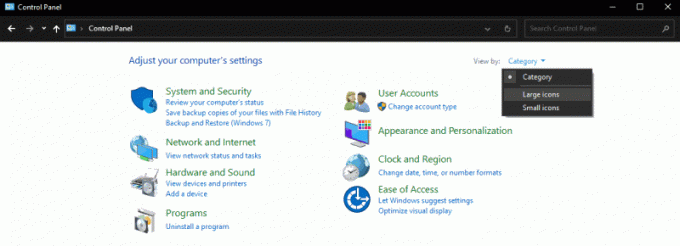
Langkah 4: Buka Suara dan Klik pada rekaman.
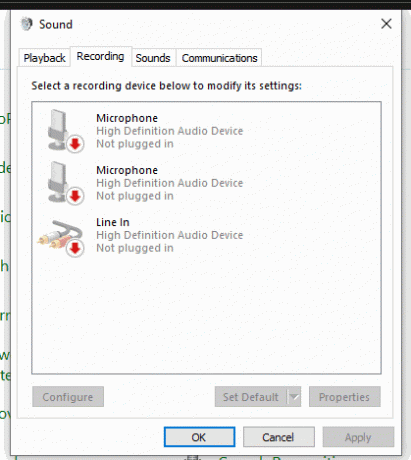
Langkah 5: Klik kanan pada ruang kosong dan centang opsi "Show Disabled Devices".
Iklan

Langkah 6: Sekarang klik kanan lagi pada headphone dan klik aktifkan
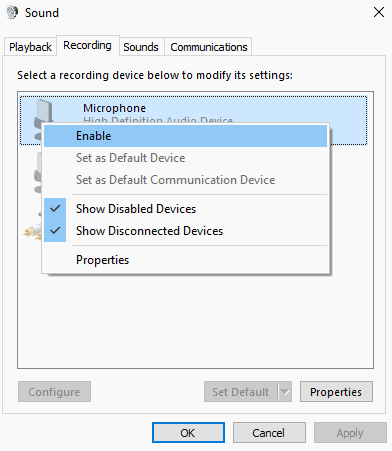
Langkah 7: Sekali lagi, klik kanan pada headphone dan klik "Select as Default Device".
catatan: Jika semua pengaturan ini sudah disetel dengan sempurna di komputer Anda, volume mikrofon pasti sudah disetel sangat rendah. Jika demikian, ikuti 5 langkah teratas dengan tepat, seperti yang disebutkan di atas. Kemudian sertakan langkah-langkah baru di bawah ini untuk meningkatkan volume mikrofon Anda:
Klik kanan pada mikrofon dan klik Properties

Klik pada Levels, tingkatkan Volume menjadi 100, dan klik OK.
Metode 2: Perbarui Driver Audio
Alasan utama lain Anda menghadapi masalah seperti itu bisa jadi karena driver audio yang kedaluwarsa atau rusak. Driver memainkan peran penting dalam menghubungkan komponen perangkat keras dengan perangkat lunak sistem Anda. Jadi, jika Anda menggunakan driver audio atau mikrofon yang sudah ketinggalan zaman, masalah seperti itu adalah masalah yang sangat umum. Cara terbaik untuk menghilangkannya adalah dengan menjalankan pembaruan otomatis ke semua driver Anda.
Anda juga dapat memperbaruinya secara manual, tetapi Anda membutuhkan keterampilan komputer yang hebat untuk itu. Jadi, di sini kita akan melihat bagaimana Anda dapat memperbarui driver audio Anda dengan cukup nyaman.
Langkah 1: Pertama dan terpenting, unduh pembaruan driver seperti Driver Easy.
Langkah 2: Buka pembaru dan klik Pindai. Ini akan mengidentifikasi semua masalah dalam membuat driver di komputer Anda.
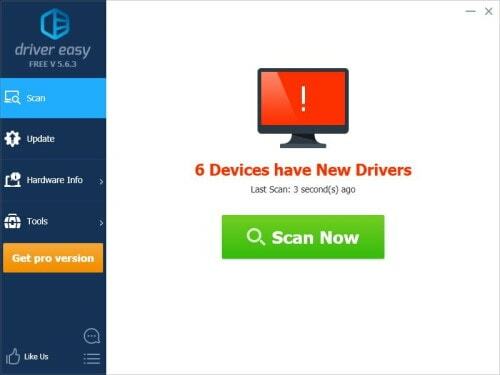
Langkah 3: Sekarang, jika Anda melihat driver audio Anda disebutkan dalam daftar, cukup klik tombol Perbarui di sebelah nama driver Anda.
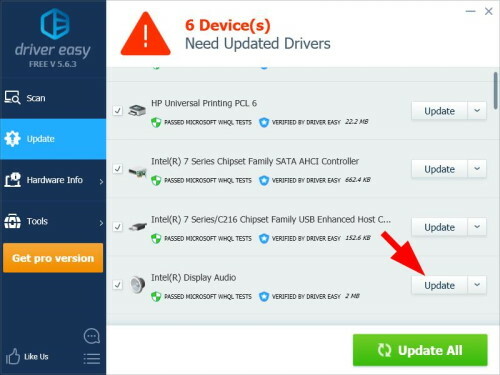
Jika Anda ingin memperbarui semua driver lama Anda pada saat yang sama, klik Perbarui Semua. Ini akan memperbarui semua driver yang rusak dan ketinggalan jaman secara otomatis dengan satu klik.
Metode 3: Jalankan Pemecahan Masalah Perangkat Keras
Ini adalah cara terakhir Anda untuk menyelesaikan masalah Anda jika tidak ada trik yang disebutkan di atas yang berhasil untuk Anda. Jika Anda sudah memiliki driver audio terbaru dan pengaturan mikrofon Anda juga diatur dengan benar, mungkin ada masalah dengan mikrofon Anda sendiri.
Dalam hal ini, jalankan saja pemecahan masalah perangkat keras di sistem Anda. Ini harus menyelesaikan masalah apa pun dengan komponen perangkat keras Anda. Sekarang, jika Anda tidak tahu cara menjalankan pemecahan masalah perangkat keras Windows, berikut ini cara melakukannya:
Langkah 1: Buka Pengaturan Sistem Anda, Klik Pembaruan & Keamanan
Langkah 2: Selanjutnya, pilih opsi Troubleshoot dari menu navigasi kiri.
Langkah 3: Klik opsi "Pemecah Masalah Tambahan".
Langkah 4: Di bawah "Temukan dan Perbaiki masalah lain," klik Merekam Audio.
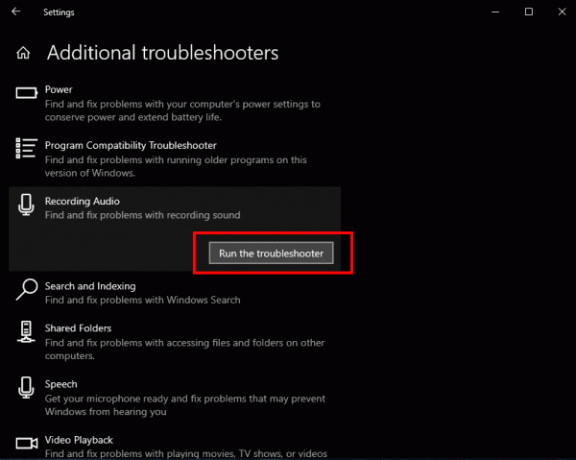
Langkah 5: Terakhir, klik tombol "Jalankan Pemecah Masalah".
Dengan melakukan ini, secara otomatis akan mendeteksi semua perangkat keras yang rusak dan memperbaikinya dalam waktu singkat. Jadi, jika ada dan jenis masalah dengan mikrofon Anda, itu akan diperbaiki dan akan berfungsi sama seperti sebelumnya.
Baca juga: Mikrofon HyperX Cloud Stinger Tidak Berfungsi: Bagaimana Cara Memperbaikinya?
Kesimpulan
Jika mikrofon Astro A10 Anda tidak berfungsi sebagaimana mestinya dengan PC Windows Anda, mungkin ada beberapa masalah konyol yang dapat diselesaikan dengan cepat. Ketiga metode ini pasti akan memberi Anda hasil yang positif dan mikrofon Anda akan hidup kembali.
Namun, jika tidak satu pun dari metode ini yang benar-benar memperbaiki masalah Anda, mungkin ada beberapa masalah serius dengan mikrofon Anda. Kemudian coba sambungkan ke perangkat lain. Jika masih tidak berfungsi, perangkat kerasnya pasti sudah rusak total.
Pilihan Editor:
- Perbaiki AOC USB Monitor Tidak Berfungsi di Windows 10
- Perbaiki WinRAR Not Enough Memory Error
- Cara Memperbaiki Jika Baterai Laptop Menguras Setelah Shutdown
Rahul adalah seorang mahasiswa Ilmu Komputer dengan minat besar di bidang Teknologi dan topik cryptocurrency. Dia menghabiskan sebagian besar waktunya untuk menulis atau mendengarkan musik atau bepergian ke tempat-tempat yang tidak terlihat. Ia percaya bahwa coklat adalah solusi untuk semua masalahnya. Hidup terjadi, dan kopi membantu.

![Cara Memasang Stock ROM di Mobiistar Zumbo S 2017 [File Firmware / Unbrick]](/f/b094c42f69f211b4a83ff7a897fe5fe1.jpg?width=288&height=384)
![Cara Memasang Stock ROM di Mobiistar LAI Yuna X [File Flash Firmware]](/f/d678f6607e6650f570a2256bc6b05cac.jpg?width=288&height=384)
